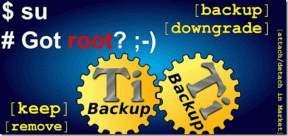Что означают резервное копирование и синхронизация в Google Фото на Android и iOS
Разное / / November 29, 2021
На Android и iOS приложение Google Фото спрашивает, хотите ли вы включить резервное копирование и синхронизацию, когда вы впервые открываете приложение. Это вызывает недоумение в отношении того, как работает Google Фото. Можно задаться вопросом, действительно ли Google Фото публикует ваши фотографии для всеобщего обозрения и фотографии потеряют конфиденциальность? Мы ответим на все вопросы о резервном копировании Google Фото в этом посте.

Не путайте настольное приложение Google Фото, известное как "Автозагрузка и синхронизация", и функцию резервного копирования и синхронизации в мобильных приложениях Google Фото. В этом посте мы рассмотрим функцию резервного копирования и синхронизации мобильных приложений Google Фото.
Давайте начнем с того, что означает "Резервное копирование и синхронизация" в приложении Google Фото для Android и iOS, и нужно ли его включать.
Что такое Google Фото и как это работает
Ответ зависит от платформы, которую вы используете. На Android, iOS и iPadOS приложения Google Фото работают двумя способами. Во-первых, это может быть
используется как типичное приложение для галереи для просмотра всех фото и видео на вашем устройстве. Во-вторых, он действует как инструмент облачного хранилища для создания резервных копий фотографий и видео онлайн в библиотеке Google Фото (если она включена). Эта резервная копия доступна на всех устройствах с соответствующей учетной записью Google. Сохранение фотографий в облаке возможно с помощью функции резервного копирования и синхронизации, о которой мы расскажем в этом посте. Вы можете сохранять неограниченное количество фотографий с определенными условиями, указанными ниже.Скачать Google Фото на iPhone
Скачать Google Фото на Android
Веб-версия Google Фото, т. Е. photos.google.com, позволяет просматривать и редактировать фотографии, добавленные с других устройств в библиотеку фотографий. Вы также можете загружать новые файлы из своего браузера. Настольные приложения Google Фото для Windows и macOS также предлагают возможность добавлять и просматривать файлы, присутствующие в библиотеке Google Фото.
Загрузите Google Фото для Windows и Mac
Если вы заинтересованы в использовании функции резервного копирования и синхронизации в настольном приложении Google Фото, обратитесь к нашему руководству по как использовать приложение Google Фото для ПК.
Примечание: Google Фото отличается от Google Диска поскольку он позволяет сохранять в облаке только фото и видео. Напротив, на Диск можно загрузить любой файл (PDF, ZIP, JPG, Mp4, APK и т. Д.).
Теперь, когда у вас есть небольшое представление о приложении Google Фото, пора погрузиться в его основные функции - резервное копирование и синхронизацию.
Что такое резервное копирование и синхронизация в Google Фото
Резервное копирование и синхронизация - это функция Google Фото, которая автоматически сохраняет фотографии и видео с вашего устройства в облаке, связанном с подключенной учетной записью Google, и делает их доступными на других устройствах. Google Фото по умолчанию не загружает файлы в облако. Это происходит только тогда, когда вы включаете настройку резервного копирования и синхронизации в приложении Google Фото.

Google Фото может создавать резервные копии только фотографий и видео. Размер фотографий не должен превышать 200 МБ или 150 МП. Точно так же видео должно быть меньше 10 ГБ. Поддерживаемые типы файлов изображений включают jpg, .png, .webp, живые фотографии на iPhone и iPad, а также некоторые Файлы RAW. Для видео вы можете использовать .mpg, .mod, .mmv, .tod, .wmv, .asf, .avi, .divx, .mov, .m4v, .3gp, .3g2, .mp4, .m2t, .m2ts., файлы .mts и .mkv.
Обычно, когда вы впервые открываете приложение Google Фото на своем телефоне, вам будет предложено включить резервное копирование. Вы можете включить или отключить функцию резервного копирования и синхронизации позже в настройках, как показано ниже.
Также на Guiding Tech
Как включить или отключить резервное копирование и синхронизацию в Google Фото
Шаг 1: Откройте приложение Google Фото на вашем Android (телефоне или планшете), iPhone или iPad. Приложение будет автоматически использовать зарегистрированную учетную запись Google на вашем устройстве, чтобы связать ее с учетной записью Google Фото. Вы можете легко переключаться между несколькими учетными записями Google или удалить аккаунт из Google Фото. Если учетная запись Google не добавлена, войдите в свою учетную запись Google.
Шаг 2: Нажмите на значок изображения вверху, а затем нажмите на Настройки фотографий.


Шаг 3: Нажмите на Резервное копирование и синхронизацию. Включите переключатель рядом с Резервное копирование и синхронизация.


Включение настройки резервного копирования и синхронизации показывает важную настройку, т. Е. размер загрузки. Для этого есть два варианта: высокое качество и оригинальное качество.

Если вы выберете исходное качество, фотографии и видео будут добавлены в библиотеку фотографий в их исходном размере, учитывая ограниченные 15 ГБ. Хранилище Google Диска. Вы можете приобрести тарифные планы, чтобы увеличить объем хранилища. Напротив, режим высокого качества позволяет загружать неограниченное количество фотографий и видео. Единственный недостаток заключается в том, что фото и видео будут сжаты до 16MP и 1080 пикселей соответственно. То есть, если размер фотографии превышает 16 МП, размер фотографии будет уменьшен до 16 МП.
Точно так же размер видео с разрешением выше 1080p будет изменен до 1080 пикселей. Вы можете переключаться между двумя режимами в любое время. Но это повлияет на ваши файлы. Выяснить что происходит при переключении с оригинального на высокое качество.
Что происходит, когда вы включаете резервное копирование и синхронизацию в Google Фото
Обычно, когда вы включаете параметр «Резервное копирование и синхронизация» в Google Фото, все фотографии и видео, находящиеся в папке DCIM вашего телефона, будут загружены в библиотеку Google Фото.
На некоторых телефонах Android, таких как Android Stock, папка DCIM содержит только изображения, сделанные с помощью камеры. Обычно на телефонах от Samsung папка содержит изображения из других приложений, таких как Facebook и даже скриншоты. В таких случаях все они будут автоматически загружены в библиотеку Google Фото. Вы также можете включить резервное копирование для других папок устройства. Однако вам придется сделать это вручную. На iPhone и iPad все фото и видео с устройства находятся в папке DCIM, поэтому все добавляется в библиотеку Google Фото.
Примечание: В качестве временной меры для экономии интернет-ресурсов из-за COVID-19, Google остановил службу резервного копирования для папок устройства из приложений для обмена сообщениями, таких как WhatsApp, Facebook Messenger и т. д.
Библиотека фотографий - это центральная база данных Google Фото. Это личная библиотека, пока вы не поделитесь своими фотографиями с другими. Это работает двумя способами. Во-первых, в него загружаются данные (фото и видео) с разных устройств. Во-вторых, все, что есть в библиотеке Google Фото, автоматически становится доступным на других телефонах с приложением Google Фото, подключенных с помощью той же учетной записи Google.
Название «Резервное копирование и синхронизация» снова вводит в заблуждение. Поскольку указанный параметр включает или отключает только резервное копирование. Синхронизация включена постоянно. Это означает, что файлы, уже доступные в вашей библиотеке Google Фото, будут автоматически отображаться на ваших устройствах без включения этого параметра.

Например, если я включу резервное копирование и синхронизацию на своем Google Pixel, он загрузит фотографии и видео из папки DCIM в библиотеку Google Фото. Фотографии можно посмотреть в веб-версии Google Фото. Теперь, если я добавлю ту же учетную запись Google на свой iPhone, фотографии и видео с моего Pixel будут автоматически отображаться на других моих телефонах даже без включения резервного копирования и синхронизации. Такие фотографии не будут занимать место на других устройствах, пока я их не загрузу.
Короче говоря, функция синхронизации Google Фото всегда активна. Кроме того, включение резервного копирования и синхронизации добавляет фотографии и видео с вашего устройства в облако - библиотеку Google Фото.
Также на Guiding Tech
Плюсы включения резервного копирования и синхронизации в Google Фото
Вы получите следующие преимущества, если включите резервное копирование и синхронизацию в Google Фото.
1. Автоматическое сохранение фотографий в облаке
Первая выгода очевидна. Ваши фото и видео автоматически сохраняются в облаке. Таким образом, даже если вы потеряете телефон или его нет под рукой, вы можете просматривать свои фотографии с любого устройства, войдя в ту же учетную запись Google в приложении или на веб-сайте Google Фото.

2. Автоматическая синхронизация
Google Фото предлагает прекрасный опыт редактирования. Если вы редактируете любую фотографию или видео с помощью Google Фото, новая копия будет автоматически синхронизироваться с другими устройствами.
3. Делитесь фотографиями с помощью Google Фото
Включение резервного копирования упрощает обмен фотографиями из библиотеки Google Фото. Вы можете делиться фотографиями и видео с другими, даже если у них нет аккаунта Google Фото. К файлам можно делиться без включения резервного копирования и синхронизации. В библиотеку Google Фото будут добавлены только те файлы, к которым нужно предоставить общий доступ. Обратитесь к нашему руководству по Разрешения и настройки общего доступа к Google Фото.
4. Сохранить память на телефоне
Вы сможете сохранить память на своем телефоне. Поскольку фотографии безопасно хранятся в библиотеке Google Фото, вы можете удалить их со своего телефона. Однако не удаляйте их вручную. Используйте функцию освобождения места в Google Фото для этого.
5. Мощный поиск
Включение резервного копирования открывает доступ к мощному поисковому искусственному интеллекту в Google Фото. Вы можете искать места, вещи, цвета и даже людей в Google Фото. Эта функция недоступна для фотографий, которые не хранятся в библиотеке фотографий.

6. Автоматические правки
Google Фото известен тем, что автоматически создает красивые фильмы, коллажи, анимацию и т. Д. Из ваших сохраненных данных. Вы можете использовать его, как предлагает приложение, или настроить его.
Минусы включения резервного копирования и синхронизации
Когда дело доходит до удаления фотографий, Google Фото сбивает с толку. Если фотографии присутствуют в библиотеке фотографий, их удаление с одного устройства приведет к их удалению и с других устройств. Узнать подробнее что происходит, когда вы удаляете фото из Google Фото.
На iPhone и iPad удаление фотографий из Google Фото приведет к их удалению и из iCloud. Ознакомьтесь с нашим руководством по как остановить это. В качестве альтернативы некоторые пользователи могут захотеть удалять фотографии только с iPhone или iPad, но не из Google Фото. Это тоже возможно. Также узнайте, как удалить фото из Google Фото, но не с телефона.
Что происходит при остановке резервного копирования и синхронизации
Отключение настройки резервного копирования и синхронизации не приведет к удалению существующих фотографий или видео из библиотеки Google Фото. Однако новые фотографии или видео с устройства, на котором этот параметр был отключен, не будут автоматически сохраняться в облаке.
Также на Guiding Tech
Стоит ли включать резервное копирование и синхронизацию в Google Фото
Это зависит от ваших потребностей. Если вы не хотите сохранять фотографии в облаке, нет необходимости включать его. Конечно, это будет означать, что вы не сможете получить к ним доступ на других устройствах и потеряете упомянутые выше преимущества. Если вам нравятся функции, предлагаемые Google Фото, вы можете попробовать офлайн-версия приложения, известная как Gallery Go.
Но если вы заинтересованы в экономии места на диске и хотите просматривать свои фотографии с любого устройства, то включение резервного копирования имеет смысл. Однако, как упоминалось выше, будьте осторожны с резервным копированием Google Фото, особенно когда вы удаляете файлы из Google Фото.
Иногда вы можете столкнуться с проблемы с резервным копированием функция, такая как видео не копируются или застрял при подготовке. Это не должно повлиять на ваше решение.
Вы включите резервное копирование и синхронизацию в Google Фото? Дайте нам знать в комментариях ниже.
Следующий: Не устраивает Google Фото? Узнайте, что произойдет, если вы удалите приложение Google Фото со своего Android или iPhone.